पीसी उपयोगकर्ताओं का एक बड़ा प्रतिशत जानता है कि विंडोज में डिफ़ॉल्ट फ़ोल्डर आइकन को बदलना संभव है। उदाहरण के लिए, आप विंडोज 10 में डिफ़ॉल्ट फ़ोल्डर आइकन को विंडोज 7 आइकन की तरह बदल सकते हैं या फ़ोल्डर का रंग बदलने के लिए तृतीय-पक्ष उपयोगिताओं का उपयोग कर सकते हैं।
जो लोग नहीं जानते हैं वह यह है कि हम एक फ़ोल्डर चित्र भी बदल सकते हैं या सेट कर सकते हैं। जिनके पास कोई विचार नहीं है, उनके लिए फ़ोल्डर चित्र और फ़ोल्डर आइकन अलग हैं।
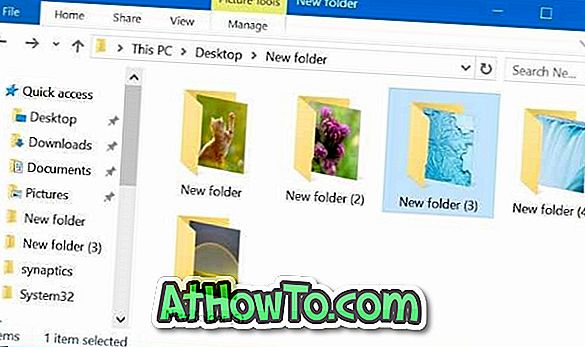
फ़ोल्डर चित्र वह चित्र है जिसे आप किसी फ़ोल्डर में देखते हैं जब उसे थंबनेल दृश्य (टाइल, मध्यम आइकन, बड़े आइकन और अतिरिक्त-बड़े आइकन दृश्य) में देखा जा रहा है।
Windows Explorer या फ़ाइल एक्सप्लोरर स्वचालित रूप से फ़ोल्डर में पहले चार चित्र फ़ाइलों का उपयोग करके थंबनेल दृश्य के लिए एक फ़ोल्डर चित्र बनाता है। यदि कोई फ़ाइल नहीं है या यदि ऐसी फ़ाइलें हैं जिन्हें फ़ोल्डर चित्र के रूप में उपयोग नहीं किया जा सकता है, तो फ़ाइल एक्सप्लोरर डिफ़ॉल्ट फ़ोल्डर चित्र प्रदर्शित करता है।
कई बार, आप आसान पहचान के लिए विंडोज 10 में एक फ़ोल्डर के लिए फ़ोल्डर चित्र के रूप में अपनी खुद की तस्वीर फ़ाइल सेट करना चाह सकते हैं। इस गाइड में, हम विंडोज 10 में फ़ोल्डर की तस्वीर बदलने के लिए दो तरीके सीखेंगे।
2 की विधि 1
विंडोज 10 में फ़ोल्डर चित्र बदलें
यह शायद वहाँ से बाहर सबसे आसान तरीका है, लेकिन ज्यादातर लोग जो दशकों से विंडोज का उपयोग कर रहे हैं, उन्हें इसकी जानकारी नहीं है।
चरण 1: उस फ़ोल्डर को खोलें जिसके लिए आप एक फ़ोल्डर चित्र सेट करना चाहते हैं। यदि आप फ़ाइल एक्सटेंशन नहीं देख सकते हैं, तो दृश्य पर क्लिक करें और फिर फ़ाइल नाम एक्सटेंशन चेक बॉक्स का चयन करें ।
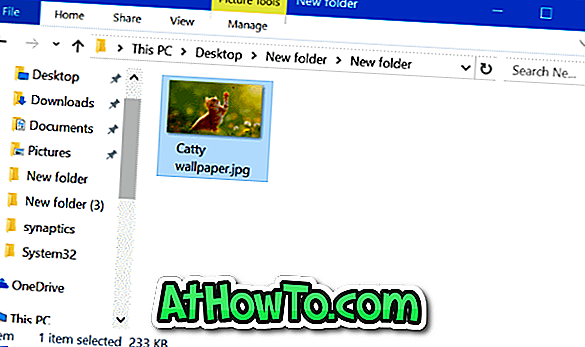
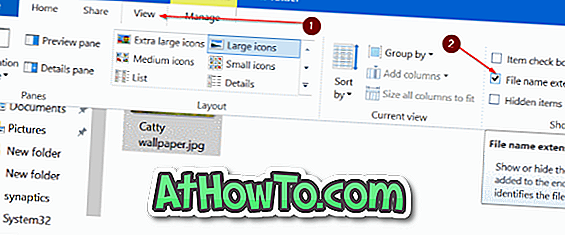
चरण 2: फ़ोल्डर में चित्र फ़ाइल के लिए फ़ोल्डर में चित्र के रूप में छवि फ़ाइल सेट करने के लिए फ़ोल्डर में चित्र फ़ाइलों में से एक का नाम बदलें। इतना ही आसान!
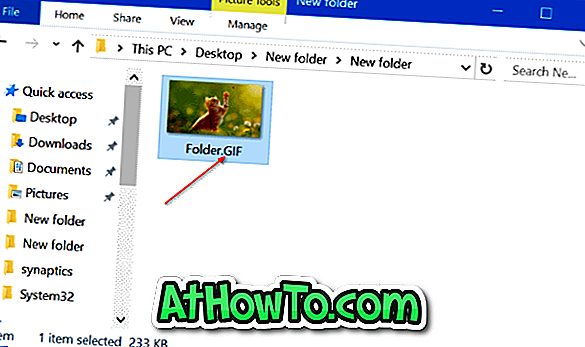
छवि फ़ाइल का नाम बदलने का प्रयास करते समय, आपको एक चेतावनी संवाद मिलेगा। हाँ बटन पर क्लिक करें छवि फ़ाइल का नाम बदलकर GIF करें। यदि GIF में नाम बदलने के बाद छवि फ़ाइल नहीं खुल रही है, तो कृपया इसके विस्तार को मूल एक्सटेंशन में वापस नामांकित करें।
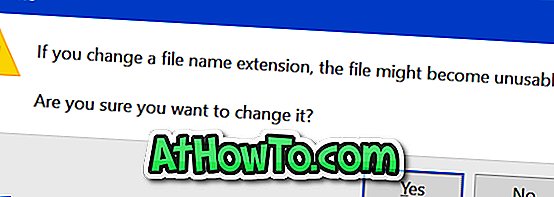
ध्यान दें कि आपको एक नई GIF छवि फ़ाइल बनाने की आवश्यकता नहीं है। बस किसी भी JPEG या PNG इमेज को Folder.GIF में बदलकर फोल्डर पिक्चर के रूप में सेट करें।
कृपया ध्यान दें कि यदि आप एक एनिमेटेड GIF छवि को फ़ोल्डर चित्र के रूप में सेट करते हैं तो भी फ़ोल्डर चित्र GIF छवियों में एनिमेशन प्रदर्शित नहीं करेगा।
2 की विधि 2
विंडोज 10 में फ़ोल्डर तस्वीर बदलने का एक और तरीका
नोट: यदि किसी फ़ोल्डर में Folder.gif फ़ाइल है, तो इस पद्धति का उपयोग करके आपके द्वारा सेट किया गया कस्टम फ़ोल्डर चित्र ओवरराइड करता है।
चरण 1: उस फ़ोल्डर पर राइट-क्लिक करें जिसके लिए आप फ़ोल्डर चित्र बदलना या सेट करना चाहते हैं और फिर गुण क्लिक करें।
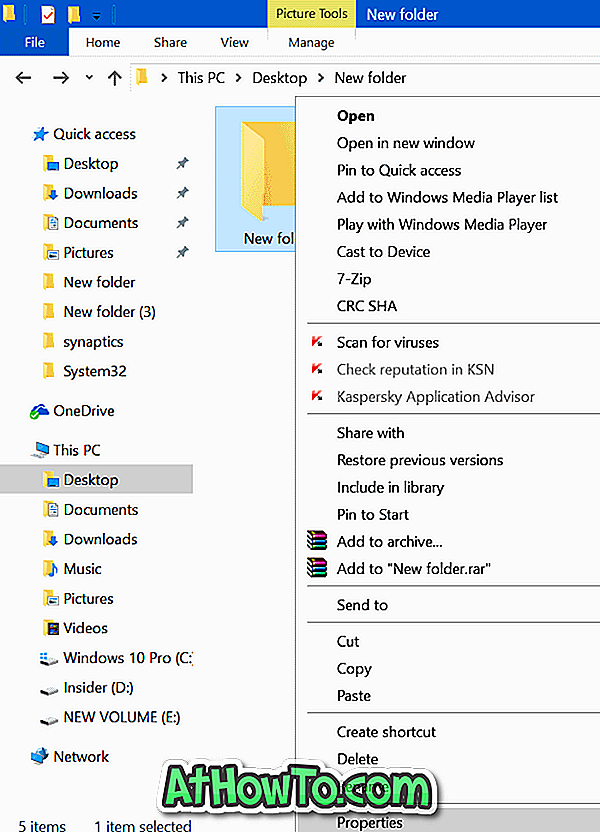
चरण 2: अनुकूलित टैब पर स्विच करें । फ़ोल्डर चित्र अनुभाग में, फ़ाइल चुनें पर क्लिक करें, उस चित्र फ़ाइल पर ब्राउज़ करें जिसे आप चयनित फ़ोल्डर के लिए फ़ोल्डर चित्र के रूप में सेट करना चाहते हैं, और फिर ओपन बटन पर क्लिक करें।
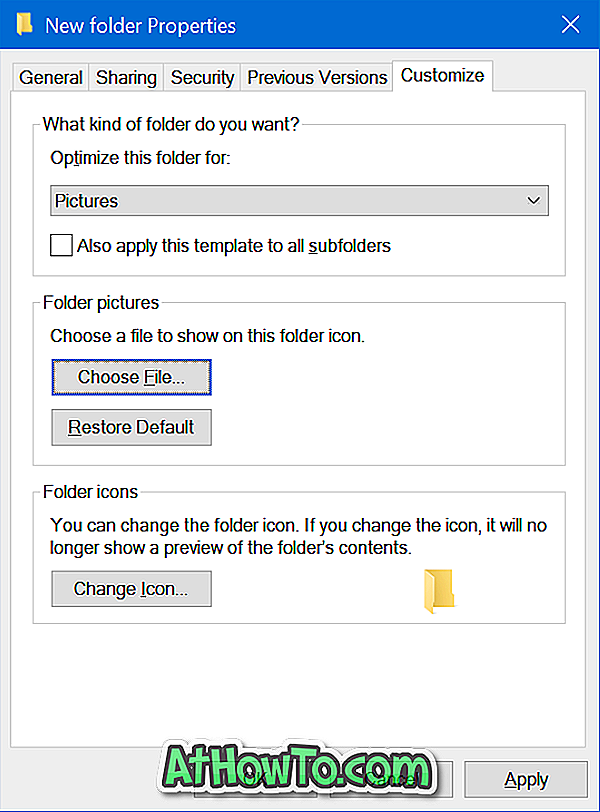
अंत में, चित्र को फ़ोल्डर चित्र के रूप में सेट करने के लिए लागू करें बटन पर क्लिक करें । मूल फ़ोल्डर चित्र को पुनर्स्थापित करने के लिए, डिफ़ॉल्ट डिफ़ॉल्ट बटन पर क्लिक करें।
विंडोज 10 में फोल्डर बैकग्राउंड कलर बदलने का तरीका भी जानें।
आशा है कि आपको यह मार्गदर्शिका उपयोगी लगेगी!














